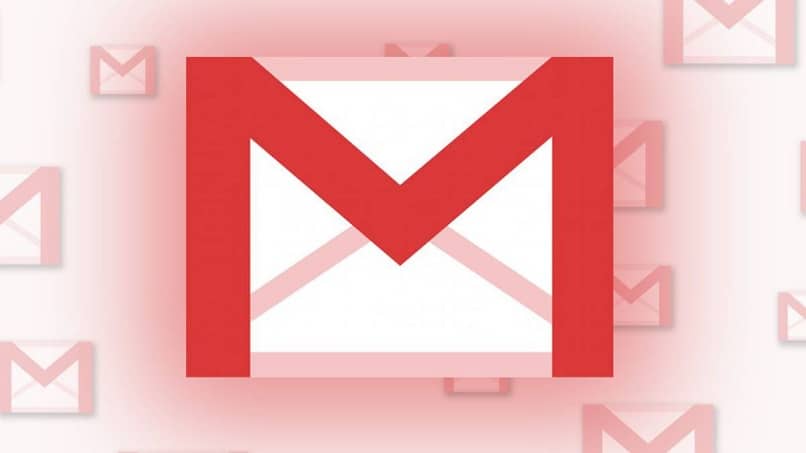كيفية إرفاق رسائل في Gmail من بريد إلى آخر: دليل خطوة بخطوة
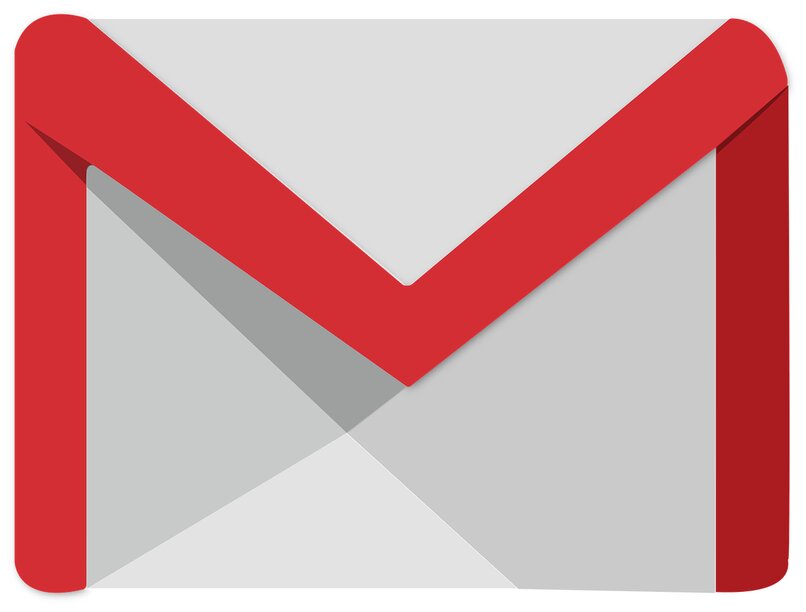
على الهاتف المحمول (تطبيق Gmail)
الطريقة الأولى: إعادة إرسال الرسالة مع إرفاق الرسائل الأخرى يدويًا
- افتح تطبيق Gmail:
- افتح تطبيق Gmail على جهازك المحمول (أندرويد أو iOS).
- افتح الرسالة التي تريد إرفاقها:
- افتح البريد الإلكتروني الذي يحتوي على الرسالة التي تريد إرسالها.
- إعادة توجيه الرسالة:
- في أسفل الرسالة، اضغط على أيقونة “إعادة توجيه” (علامة السهم).
- إضافة الرسائل الأخرى يدويًا:
- بعد فتح نافذة إعادة التوجيه، يمكنك نسخ محتوى البريد الإلكتروني الذي ترغب في إرفاقه في الرسالة الجديدة.
- الصق النص في الرسالة الجديدة أو أرفق أي ملفات أخرى باستخدام زر “إرفاق” في أسفل نافذة البريد.
- إرسال الرسالة:
- بعد تضمين الرسائل الأخرى أو المعلومات التي ترغب في إضافتها، اضغط على “إرسال” لإرسال الرسالة.
الطريقة الثانية: استخدام خاصية “إعادة توجيه كملف مرفق”
- افتح تطبيق Gmail على جهازك المحمول.
- افتح الرسالة التي ترغب في إرفاقها.
- اضغط على النقاط الثلاث في أعلى يمين الرسالة.
- اختر “إعادة توجيه كملف مرفق” (في بعض النسخ قد تظهر كـ “إرفاق هذه الرسالة”).
- اختر المستلم (البريد الذي تريد إرسال الرسالة إليه).
- اضغط على “إرسال”.
على الكمبيوتر الشخصي (موقع Gmail)
الطريقة الأولى: إعادة توجيه الرسالة مع إرفاق الرسائل الأخرى يدويًا
- افتح Gmail في متصفح الإنترنت.
- افتح الرسالة التي تريد إرفاقها:
- افتح البريد الإلكتروني الذي ترغب في إرسال محتواه إلى شخص آخر.
- اضغط على زر “إعادة توجيه”:
- أسفل الرسالة، اضغط على زر “إعادة توجيه” (السهم الموجود في أسفل البريد).
- إضافة الرسائل الأخرى يدويًا:
- يمكنك نسخ النصوص من رسائل أخرى ولصقها في الرسالة الجديدة، أو استخدام زر “إرفاق” لإرفاق مستندات أو ملفات أخرى.
- إرسال الرسالة:
- بعد إضافة كل ما تحتاجه في البريد، أدخل عنوان المستلم واضغط على “إرسال”.
الطريقة الثانية: إرفاق الرسائل كملفات مرفقة
- افتح Gmail في متصفح الإنترنت.
- افتح الرسالة التي تريد إرسالها.
- اضغط على النقاط الثلاث (ثلاث نقاط عمودية) في أعلى يمين الرسالة.
- اختر “إعادة توجيه كملف مرفق”.
- ستتم إضافة الرسالة كملف مرفق في رسالة جديدة.
- أدخل عنوان المستلم واضغط على “إرسال”.
نصائح إضافية:
- إذا كان لديك العديد من الرسائل التي ترغب في إرسالها معًا، يمكنك استخدام خاصية البحث في Gmail للعثور على الرسائل المطلوبة وإعادة توجيهها.
- لا تنسَ التحقق من سعة المرفقات إذا كنت تستخدم ملفات كبيرة جدًا.
في مرحلة ما قد تحتاج إلى إظهار بريد إلكتروني لشخص آخر، يقدم لك Gmail خيارًا جديدًا لإرفاق الرسائل من بريد إلكتروني إلى آخر، دعنا نرى المزيد حول هذا الخيار.
ما الذي يجب مراعاته عند إرسال رسائل البريد الإلكتروني مع المرفقات؟
أول شيء يجب أن تعرفه هو: ما هي عملية إرفاق الملف ، سواء كنت تستخدم جهاز كمبيوتر أو جهازًا لوحيًا أو هاتفًا. افتح Gmail، إما من خلال Google أو تطبيق Gmail، ثم انقر فوق “إنشاء”، فهو رمز قلم رصاص. الآن سوف تقوم بالنقر على “إرفاق”، وهو رمز مشبك الورق. اختر خيار إرفاق ملف، والآن عليك فقط تحديد الملف الذي تريد إرفاقه، سواء كان صورًا أو مستندًا .
هناك بعض أنواع الملفات التي، لإرفاقها ، سيتعين عليك تنزيل مدير الملفات. شيء آخر يجب أن تأخذه في الاعتبار عند إرسال رسائل البريد الإلكتروني مع المرفقات هو الحجم، ويبلغ الحد الأقصى لـ Gmail 20 ميغابايت وإذا كان حسابًا مختلفًا، يصل إلى 25 ميغابايت، اعتمادًا على الموفر.
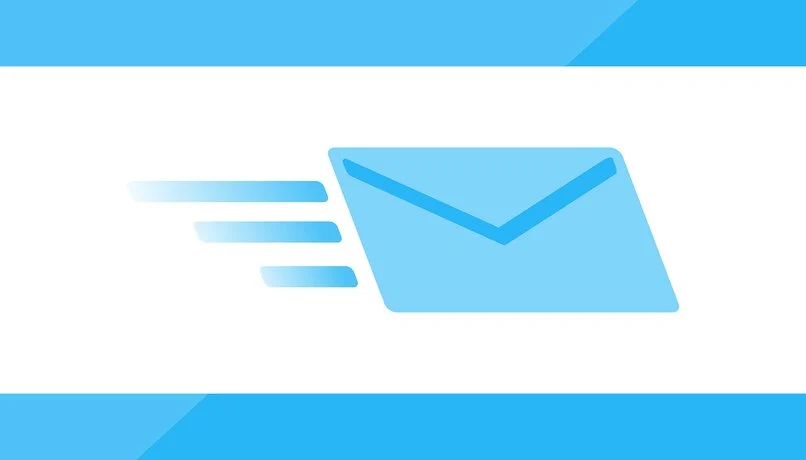
هل من الممكن إرسال بريد إلكتروني كمرفق إلى بريد إلكتروني آخر؟
نعم، إذا كان من الممكن القيام بذلك. باستخدام Gmail يمكنك إرفاق أي بريد إلكتروني كملف إلى بريد إلكتروني آخر، بغض النظر عن المكان الذي نبحث فيه عن البريد الإلكتروني الذي نريد إرساله، يمكنك القيام بذلك بسهولة وباستخدام طرق مختلفة ، الطريقة التي تناسبك.
كيف يمكنني إرسال بريد إلكتروني عن طريق إرفاقه بآخر؟
لإرفاق رسالة بريد إلكتروني هناك عدة طرق لتحقيق ذلك، أدناه سنشرح كيف يمكنك القيام بذلك، ثم عليك اختيار الطريقة التي تريد القيام بها.
في Gmail، حدد رسائل البريد الإلكتروني التي تريد إرسالها
أولاً، على جهاز الكمبيوتر الذي تستخدمه، ستنتقل إلى Gmail ، وحدد رسائل البريد الإلكتروني التي تريد إرسالها، ويمكنك إرفاق رسائل البريد الإلكتروني التي تريدها.
ابحث عن خيار المزيد ثم أعد توجيهه كمرفق
لكن بمجرد تحديد رسائل البريد الإلكتروني، ابحث عن خيار المزيد، هناك 3 نقاط، اضغط عليها وفي الخيارات التي تظهر ستختار إعادة توجيه كمرفق . إذا تجاوز حجم الملف 25 ميغابايت، فسيتم تنفيذ العملية باستخدام Google Drive .
أضف الموضوع والمستلم والرسالة
بمجرد تحديد خيار “إعادة توجيه المرفقات”، سيتم فتح نافذة حيث سترى خيارات مثل: “إلى” حيث ستضع البريد الإلكتروني للمستلم. اكتب في الموضوع وأضف الرسالة التي ستقدمها.
أرسل بريدك الإلكتروني كما تفعل دائمًا
لقد حان الوقت لإرسال البريد الإلكتروني وهو نفس ما فعلته من قبل، في الأسفل سيظهر لك خيار الإرسال ، انقر هناك وسيتم إرسال بريدك الإلكتروني مع المرفقات على الفور.
هناك خيار آخر لإرسال بريد إلكتروني مرفق إلى شخص آخر وهو النقر بزر الماوس الأيمن أو جهاز الكمبيوتر المحمول الخاص بك، أو الانتقال إلى الرسالة، أو النقر بزر الماوس الأيمن أو يمكنك سحب وإسقاط ما تريد إرفاقه في نص الرسالة.

ماذا لو تم إرسال البريد الإلكتروني المرفق لي؟
ما عليك القيام به هو ما يلي: افتح البريد الإلكتروني الذي يحتوي على المرفق الذي تريد قراءته، وانقر فوق “تنزيل”، واختر الآن فتح البريد الإلكتروني أو حفظه. الآن يمكنك الوصول إلى البريد الإلكتروني وقتما تشاء.
كيف يمكنني الرد على مرفق بريد إلكتروني أرسله لي شخص آخر؟
لقد رأينا بالفعل كيفية إرسال رسائل البريد الإلكتروني، ولكن إذا كنا نحن الذين تلقينا هذه الأنواع من الرسائل، فلنرى كيف يمكننا الرد على هذه الأنواع من رسائل البريد الإلكتروني .
افتح البريد الإلكتروني المستلم وحدد رد
على جهاز الكمبيوتر الذي تستخدمه، قم بتسجيل الدخول إلى Gmail، ثم افتح البريد الإلكتروني الذي تلقيته أو الذي تريد قراءته، في النهاية سيظهر لك خيار الرد ، لكن حيث يمكنك إعادة إرسال رسالتك إلى الشخص الذي أرسلك البريد الإلكتروني.
ابحث عن أيقونة الخروج وحدده
الآن ابحث عن أيقونة الخروج، لكن ستراها في الركن الأيمن العلوي من الرسالة التي وصلتك، إذا كنت قد وجدتها بالفعل، اضغط عليها.
انتقل إلى البريد الوارد، وحدد واسحب البريد الإلكتروني الذي تريد إرفاقه
لكن بمجرد الخروج من النافذة المنبثقة، لكن ستنتقل إلى القسم المستلم، ومن هناك حدد باستخدام الماوس البريد الإلكتروني الذي تريد إرفاقه، أو إذا بدا الأمر أسهل، يمكنك سحب وإسقاط البريد الإلكتروني الذي سترسل إليه إرفاق في الرسالة التي سترسلها.
أرسل البريد الإلكتروني
بمجرد الانتهاء من الرسالة، تكون قد أرفقت بالفعل رسائل البريد الإلكتروني، وأرسل رسالتك بالطريقة التي كنت تفعلها دائمًا، وفي الأسفل يوجد خيار الإرسال، وحدده وهذا كل شيء.
الخلاصة:
إرفاق الرسائل في Gmail سواء عبر الهاتف المحمول أو الكمبيوتر الشخصي بسيط للغاية، ويمكنك القيام بذلك إما عبر إعادة التوجيه التقليدية أو إرفاق الرسائل كملفات. اختر الطريقة التي تناسب احتياجاتك، وقم بإرسال الرسائل بسهولة.